Rögzítsen videót, hangot, játékmenetet és webkamerát az értékes pillanatok egyszerű rögzítéséhez.
A Join.me találkozók rögzítése házigazdaként vagy résztvevőként [Windows/Mac]
Hogyan lehet rögzíteni a Join.me találkozókat, ha valaki több okból nem tud részt venni? Ez egy hatékony szolgáltatás, amellyel megbeszéléseket szervezhet az interneten keresztül, és házigazdaként megoszthatja/rögzítheti a képernyőt megjegyzésekkel. De mi a helyzet a résztvevőkkel? A korlátozás megszüntetése érdekében folytassa az olvasást, és tanulja meg, hogyan rögzítheti a Join.me értekezleteket alapértelmezett módon a beépített rögzítővel és egy professzionális program használatával.
Útmutató lista
1. rész: Hogyan rögzítsük a Join.me találkozókat házigazdaként [Alapértelmezett mód] 2. rész: A Join.me rögzítésének legjobb módja minden korlátozás nélkül 3. rész: GYIK a Join.me találkozók rögzítéséről Windows/Mac rendszeren1. rész: Hogyan rögzítsük a Join.me találkozókat házigazdaként [Alapértelmezett mód]
Mint már említettük, a Join.me egy rendkívüli találkozószervező eszköz, mivel lehetővé teszi a Join.me találkozók házigazdaként történő rögzítését, így mindenki számára elérhetővé teszi a találkozókat, akik nem tudnak részt venni. Tehát, ha Ön a Join.me találkozó házigazdája, akkor nem lesz nehézsége a Join.me találkozó rögzítése. Ha azonban nem tudja, hogyan kell rögzíteni, kövesse az alábbi lépéseket.
1. lépésElőször is először regisztrálnia kell Csatlakozz hozzám. Ezután válassza ki, hogy indítson-e értekezletet, vagy csatlakozzon hozzá. De természetesen Önnek kell lennie annak, aki házigazdaként indul, és ezt megteheti az a URL.
2. lépésHívja meg kollégáit vagy másokat, hogy csatlakozzanak a videomegbeszéléshez. Ezután a megbeszélés megkezdése után elindíthatja a rögzítést a gomb megnyomásával Több gombot egy ellipszis ikonra a tetején, hogy megtalálja a Rekord választási lehetőség.
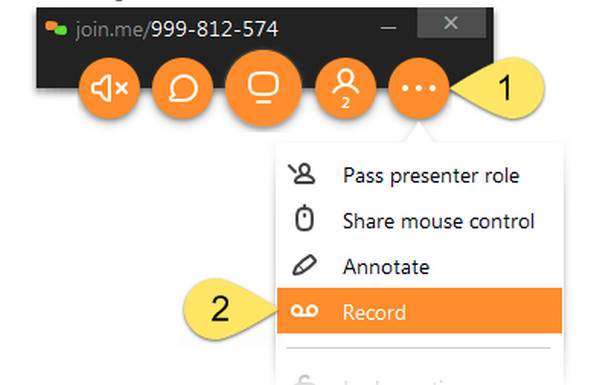
3. lépésA piros ikon jelenik meg, jelezve, hogy a felvétel elindult. A Join.me pedig értesíti az értekezletek többi résztvevőjét is a felvétel megkezdéséről. Ha elkészült, mehet a Több opciót ismét, majd válassza ki Állj meg felvétel.
Azonban, ahogy korábban említettük, a Join.me találkozók rögzítésének vannak hátrányai. Íme néhány korlátozás, amelyet figyelembe kell vennie, mielőtt elindítja a Join.me találkozót, és házigazdaként rögzíti.
1. A beépített rekord csak akkor érhető el, ha előfizetett a Join.me Pro és Business verziójára.
2. A felvevő nem támogatja a hangok rögzítését a számítógépről. Csak a megosztott tartalmat és az értekezlet hangját tudja rögzíteni.
3. A rögzített értekezletet csak MP4-fájlként exportálhatja, és a mentés minősége romlik.
4. Csak a házigazda rögzítheti a találkozót.
5. A felvétel elindítása hosszabb ideig tarthat, miután rákattintott, ami a megbeszélés befejezését okozhatja.
2. rész: A Join.me rögzítésének legjobb módja minden korlátozás nélkül
Mivel a Join.me találkozók rögzítésének számos hátulütője van, elengedhetetlen a legjobb helyettesítő megtalálása. Szerencsére van egy program, amely lehetővé teszi bármilyen képernyő-tevékenység rögzítését, például a Join.me korlátozások nélküli rögzítését. 4Easysoft Screen Recorder. Ez a program lehetőséget kínál a rögzítés módjára; rögzíthet teljes képernyőn, egy kiválasztott ablakban, vagy testreszabhatja a képernyő egy részét. Ezenkívül támogatja a webkamera és a képernyő rögzítését, ami a legjobb üzleti találkozókhoz. Ezután rögzítés közben megjegyzéseket, például szöveget, nyilakat, alakzatokat és kiemeléseket adhat hozzá, ami hasznos a Join.me találkozók rögzítéséhez.

Támogassa a találkozók, előadások, zene, játék stb. rögzítését a teljes képernyőn, egy kiválasztott ablakon vagy egy testreszabott területen.
A Felvétel ütemezése funkció lehetővé teszi, hogy beállítsa a Join.me felvételének kezdési és befejezési idejét, ha Ön távol van.
Több formátumot biztosíthat a videóhoz és a hanghoz, amellyel exportálhatja, például MP4, WMA, AAC stb.
Vágja le a felvételeket az előnézeti ablakban, hogy a felvétel exportálása előtt törölje a felesleges részeket az elején és a végén.
100% Biztonságos
100% Biztonságos
1. lépésIngyenes letöltés és indítás 4Easysoft Screen Recorder Windows/Mac rendszeren a telepítés után. Kattintson a Videó felvevő gombot a Join.me találkozók rögzítéséhez.

2. lépésEzt követően kiválaszthatja a Teljes lehetőséget a teljes képernyő rögzítésére. Vagy válassz Egyedi ha ki akarja választani a kívánt ablakot a rögzítéshez. Bármit is választ, a program továbbra is lehetővé teszi a rögzítési terület beállítását.

3. lépésHa hangot szeretne rögzíteni a számítógépről, kapcsolja át a gombot Rendszerhang gombokat. A hang egyidejű rögzítéséhez pedig kapcsolja be a Mikrofon. Állítsa be mindegyik hangerejét a gomb meghúzásával csúszkát.

4. lépésHa befejezte a beállításokat a Join.me videó hanggal rögzítéséhez, kattintson a gombra REC gomb. Ezután megjegyzéseket adhat hozzá a szerszámosláda ami lent megjelenik.

5. lépésHa a megbeszélés befejeződött, kattintson a gombra Állj meg ikon. Ezután megjelenik egy előnézeti ablak, ahol törölheti azokat a részeket az elején és a végén, amelyek nem szükségesek az általános rögzítői értekezlethez. Végül rákattinthat Megment exportálni.

3. rész: GYIK a Join.me találkozók rögzítéséről Windows/Mac rendszeren
-
A Join.me-nek van rögzítési időkorlátja?
Nincs maximális rögzítési időkorlát. A felvételt bármikor szüneteltetheti és folytathatja, és a felvétel sokáig tarthat, amíg az értekezlet be nem fejeződik.
-
Hol találom az összes felvételemet a Join.me oldalon?
Jelentkezzen be fiókjába a Join.me oldalon, majd lépjen a Felvételek részhez a Join.me hivatalos oldalán. Az összes rögzített értekezletet megtalálja MP4 formátumban mentve, de rendelkeznie kell Join.me Pro vagy Business fiókkal.
-
Mennyi idő múlva kapom meg a Join.me találkozó felvételét?
Ha befejezi a rögzítést, néhány percen belül megkapja a rögzített videót. Azonban a vártnál tovább tarthat, ha rossz internetkapcsolata van, vagy a felvétel hosszabb.
Következtetés
Ha elérte ezt a részt, most könnyedén rögzítheti számítógépén a Join.me találkozókat. Azonban, mint már említettük, ez korlátozásokat jelent, például csak akkor rögzíthet, ha frissítette a profi verzióra, a résztvevők nem készíthetnek felvételt és így tovább. Tehát a legjobb egy harmadik féltől származó program letöltése, különösen, ha ez nem okoz nehézséget a rögzítés során. Szerezd meg a 4Easysoft Screen Recorder most Mac vagy Windows rendszeren. Ez a program csak kiváló funkciókat és kényelmet biztosít a képernyőn végzett tevékenységek rögzítéséhez.
100% Biztonságos
100% Biztonságos


